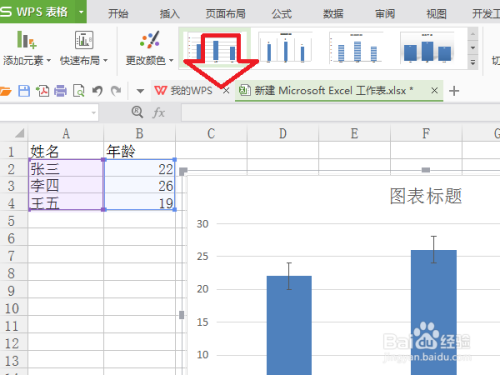Excel工作簿如何添加摘要信息 excel2013工作簿添加摘要信息设置方法教程
时间:2019-11-12 15:24:39 作者:匿名《Excel》工作簿如何添加摘要信息?想必很多朋友都想知道,别急,接下来小编尣尐今天为大家收罗的关于excel2013工作簿添加摘要信息设置方法教程的详细介绍,感兴趣的小伙伴一起随小编来看看吧!
方法步骤
方法一:在对话框中添加。
打开“业务员销售统计表.xlsx”,单击“文件”标签。

选择“信息”命令,进入“信息”选项面板。

单击“信息”选项面板右侧的“属性”按钮,在下拉列表中选择“高级属性”选项。

在弹出属性对话框中切换至“摘要”选项卡下,在"标题“、”主题“、”备注“等文本框中输入相关信息,单击”确定“按钮。

这时能看到“信息”选项面板的右侧显示了刚才输入的”标题“、”主题“、”备注“所对应的摘要信息。

方法二:在“信息”选项面板中添加。
打开“业务员销售统计表.xlsx”,单击“文件”标签。

选择“信息”命令,进入“信息”选项面板。
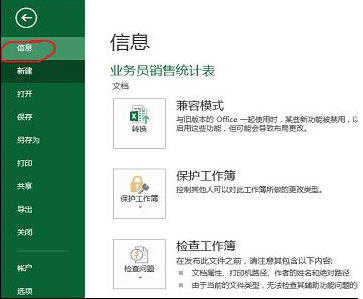
选项面板右侧会出现关于该工作簿的摘要信息,如"标题“、”主题“、”备注“等。单击需修改的项目,然后输入相关信息。

例如将“标题”设置为“业务员销售表”,将“主题”设置为“业务员销售统计”,“备注”设为“统计各个业务员每月的销售额”,设置好后,能看到摘要信息已经修改完成。

以上就是小编尣尐今天为大家收集的关于excel2013工作簿添加摘要信息设置方法教程的全部内容介绍!想要了解更多相关资讯敬请关注微侠专区,小编将为大家带来更多精彩内容。
Excel相关攻略推荐:
《Excel》单元格虚线怎么取消 excel2016取消单元格虚线设置方法教程
-
 立即下载
众喜代理端
立即下载
众喜代理端生活实用丨41.4MB
众喜代理端是一款专为生活服务行业设计的代理管理软件,它集成了订单管理、客户维护、业绩统计和数据分析等多功能于一体,旨在帮助代理商高效运营业务,提升服务质量与客户满意度。众喜代理端软件特色1.全面的订单管理系统,支持实时查看和处理订单状态,提高服务响应速度。2.
-
 立即下载
咪哩约课
立即下载
咪哩约课生活实用丨40.5MB
咪哩约课是一款专注于健康管理与课程预约的智能应用,它集成了丰富的健身课程信息与个性化健康管理功能,帮助用户轻松规划并跟踪自己的健康计划,实现健康生活方式的便捷工具。咪哩约课软件特色1.多样化课程选择:涵盖瑜伽、健身、舞蹈等多种类别的课程,满足不同用户的健康需求
-
 立即下载
融合门户
立即下载
融合门户办公学习丨19.2MB
融合门户是一款专为教育学习设计的综合型软件,它集成了丰富的学习资源、智能推荐系统以及便捷的互动交流平台,旨在为用户提供一站式的学习体验,满足不同年龄层和学习需求用户的多样化学习要求。融合门户软件特色1.多元化的学习资源:涵盖从小学到高等教育的各类学科,包括视频
-
 立即下载
全民热舞
立即下载
全民热舞生活实用丨50.8MB
全民热舞是一款集舞蹈、健身与娱乐于一体的创新健康软件,通过模拟真实的舞蹈动作,结合丰富的音乐库,为用户提供沉浸式的舞蹈体验,同时达到锻炼身体、放松心情的效果。无论是舞蹈爱好者还是寻求健康生活方式的人士,都能在这款软件中找到乐趣。全民热舞软件特色1.海量舞蹈课程
-
 立即下载
当贝家
立即下载
当贝家生活实用丨32.4MB
当贝家是一款专为智能家居生活设计的控制与管理软件,它集成了设备管理、场景设置、家庭娱乐等多种功能于一体,旨在为用户提供便捷、智能的生活体验。通过当贝家,用户可以轻松操控家中的智能设备,实现家居生活的自动化与智能化。当贝家软件特色1.全面的设备管理:支持多种品牌
-

Excel表格中怎么把相同内容排列在一起
2021-04-14
-
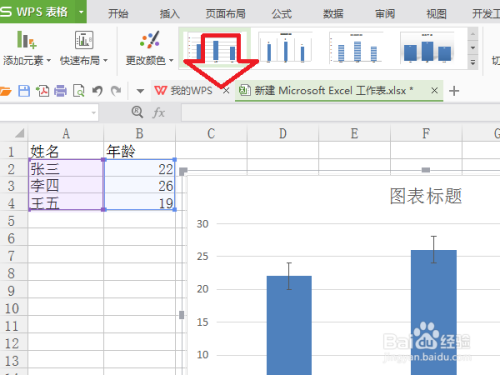
去哪里给excel中添加标准误差线
2021-01-16
-

Excel去哪里提取复杂地址
2021-01-12
-

Excel中将成绩按高低顺序标记颜色怎么弄 Excel中将成绩按高低顺序标记颜色操作方法
2020-12-10
-

Excel VBA工作表和计算工作表数插入结合怎么弄 Excel VBA工作表和计算工作表数弄一起方法教程
2020-12-09
-

Excel去哪里汇总2020一年销售额
2020-12-09
-

Excel制作描红字帖完成方法 Excel制作描红字帖怎么弄
2020-12-08
-

excel怎么用rept函数制作甘特图 excel中rept函数制作甘特图制作方法教程
2020-12-08
-

EXCEL2007去哪里插入自由曲线 EXCEL2007插入自由曲线方法教程
2020-12-08
-

Excel录入小数与分数是怎么做到的 Excel录入小数与分数方法教程
2020-12-08